【壁紙切替ますたー】Androidの壁紙を自動で変更してくれる無料アプリの使い方

この記事では、端末内の壁紙を自動で切り替えてくれるアプリ「壁紙切替ますたー」について書きます。
指定した時間経過後や、ダブルタップ、ロック解除ごとに切り替えるなど設定項目が豊富です。同じ壁紙に飽きたという方はぜひ試してみてください。
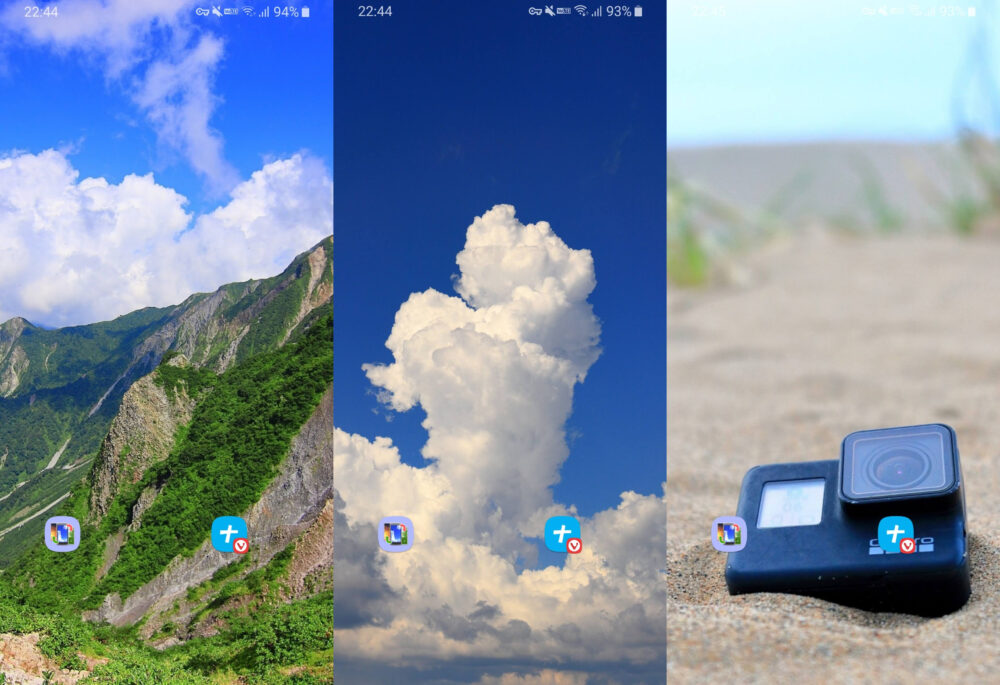
端末内の壁紙を自動で切り替えてくれるAndroid無料アプリです。
指定したフォルダーに壁紙を複数入れておくと勝手にホーム画面の背景(ロック画面も可能)を切り替えてくれます。切り替えるタイミングは、タップや時間経過などで指定できます。
- ロック解除
- 指定時間経過(30分おき、1時間おきなど)
- ダブルタップ
- 画面回転
個人的には、指定時間経過が好きです。
1枚の壁紙だと飽きてしまう派なので、何枚かの画像を自動でローテーションしてくれるのはとても便利です。
リリース元:shirobakama724
記事執筆時のバージョン:2019年3月11日
ダウンロード
Google Playからダウンロードできます。
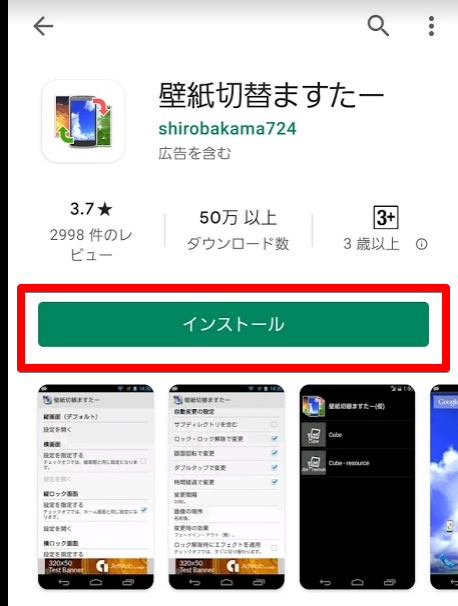
使い方
インストールが終わったら起動します。アプリのアクセス許可を求められるので「 OK 」をタップします。
「 許可 」をタップします。スマホによっては、ここの言い回しが違うかもしれません。
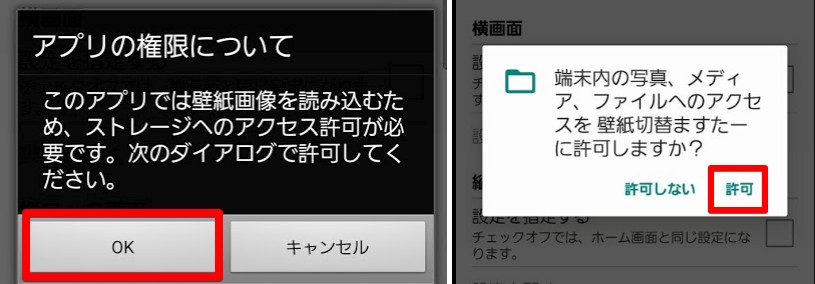
アクセス許可が完了したら、切り替える壁紙の設定をします。
壁紙フォルダーを指定
僕は縦画面で壁紙を切り替えたいので、縦画面の設定を開きます。
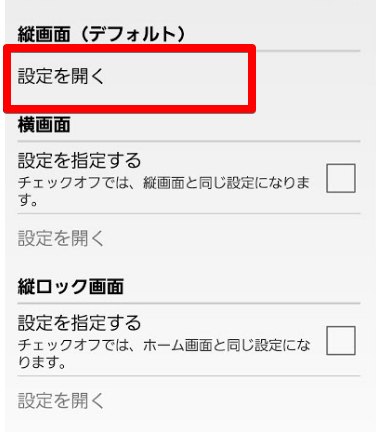
自動変更を有効にするにチェックをいれます。
チェックがない場合、1枚の画像だけ表示させます。
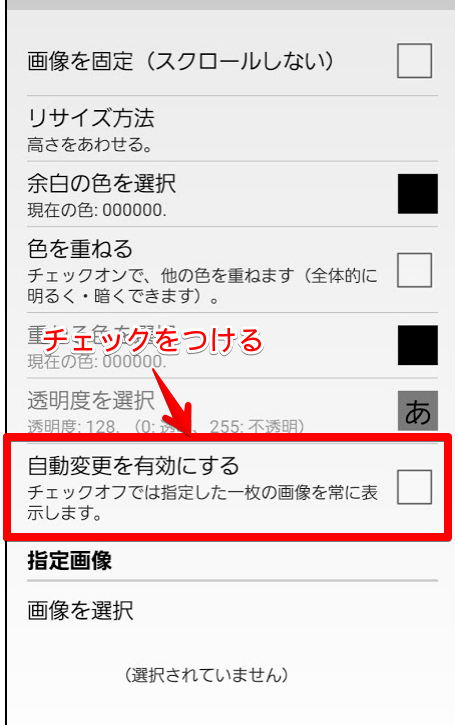
チェックをいれると、ディレクトリ(ファイル)を追加をタップします。
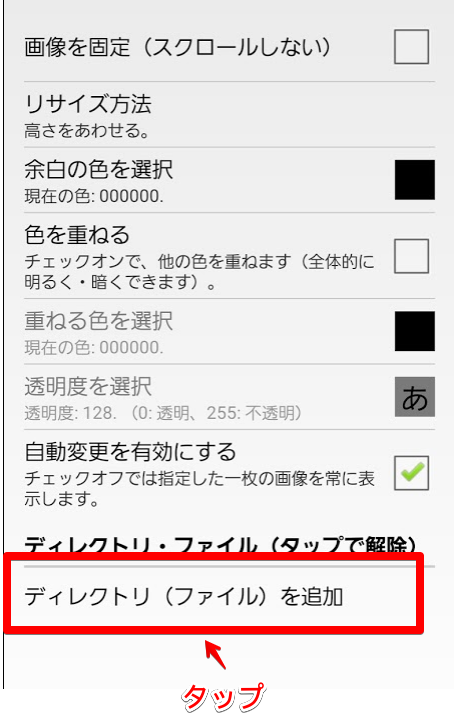
自分のスマホの内部ストレージが表示されるので、切り替えたい壁紙が入っているフォルダーを指定します。内部ストレージでもSDカード内でも指定することができます。(詳しくはこちら)
僕は、内部ストレージに写真フォルダーを作成してその中に壁紙を入れています。
指定したいフォルダーを開いて「ここを選択 」をタップします。
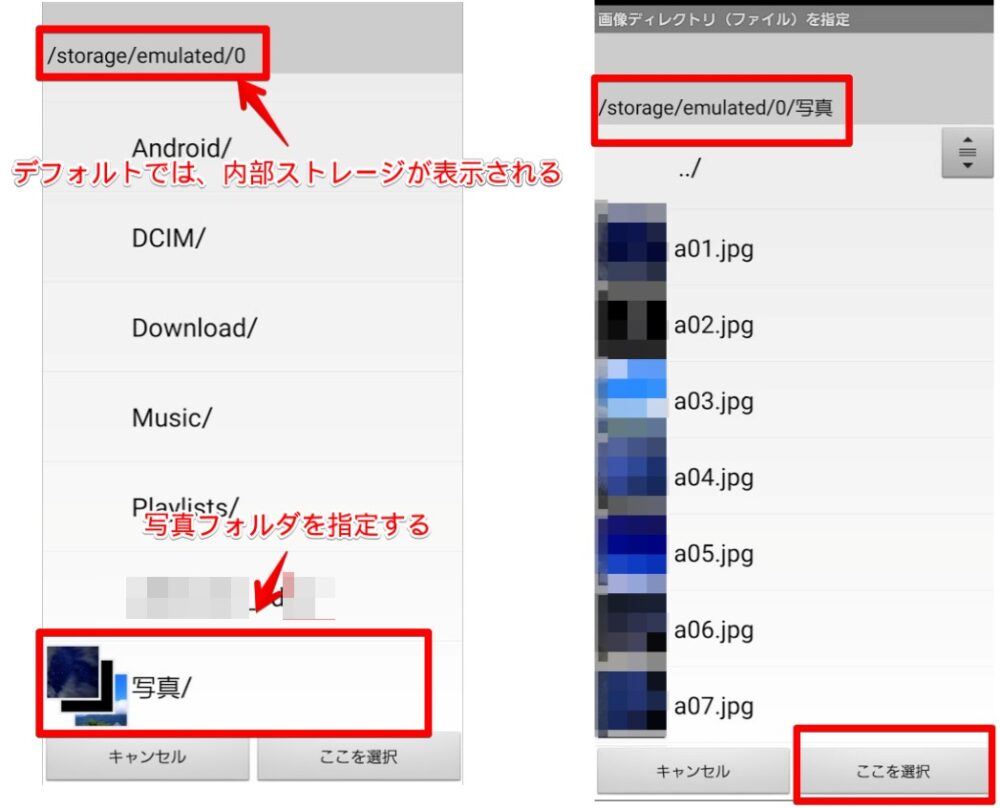
写真フォルダーが指定されました。
また、リサイズ方法を「 余白をなくす 」にすることで、縦横比が違う画像でも、画面いっぱいに表示されるようになるのでおすすめです。
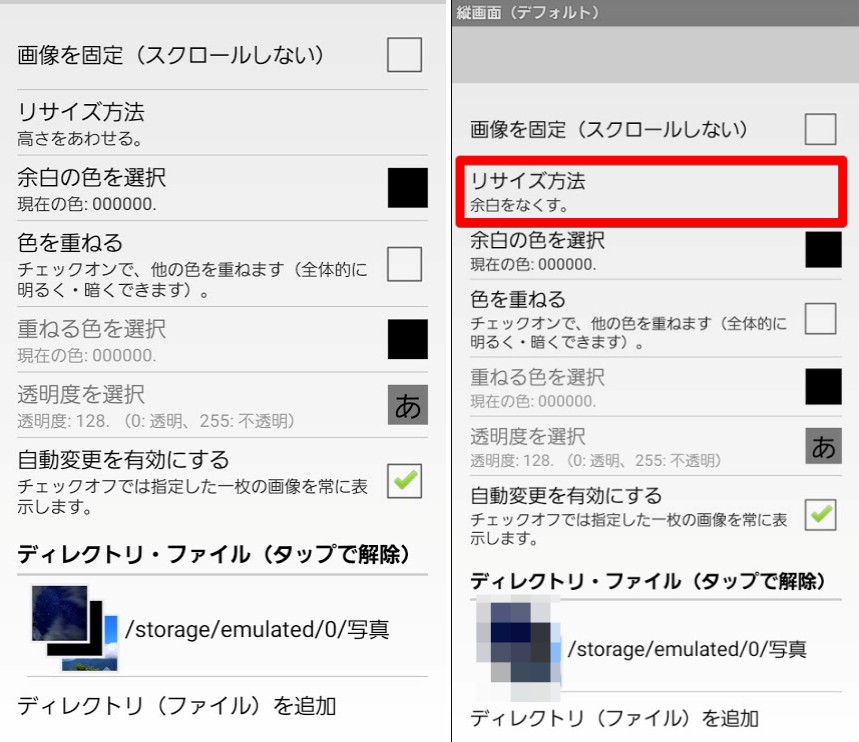
同じ方法で横画面の時、縦ロック画面、横ロック画面についても設定できます。チェックを外せば、縦画面と同じ設定になります。
僕は個別に設定するのがめんどくさいのでチェックを外しています。
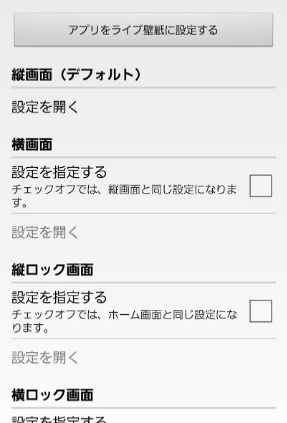
自動変更の設定
壁紙フォルダーを指定できたら、どの条件で壁紙を切り替えるか設定します。
僕は時間経過で変更したかったので、「 時間経過で変更 」にチェックを入れます。時間は秒で指定します。
僕は30分おきに壁紙を変更したかったので30分を秒換算した1800秒を入力します。
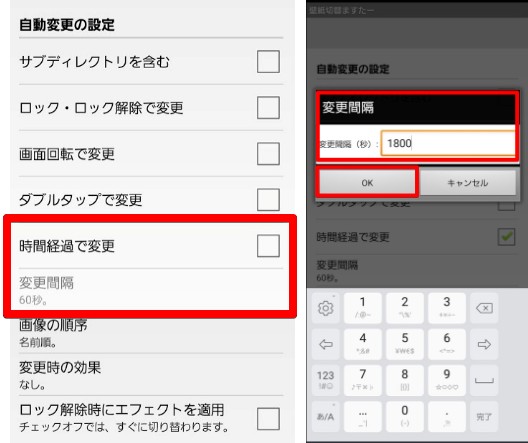
以下のサイトで簡単に秒換算することができます。
切り替えるタイミングを複数設定することもできます。
時間経過とロック画面解除あたりが組み合わせいいかもしれません。それと、その下の画像の順序はランダムにしてます。
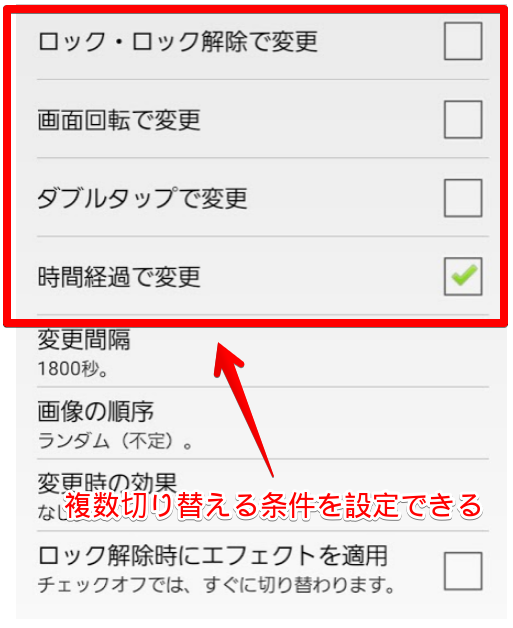
全ての設定が完了したら、一番上の「 アプリをライブ壁紙に設定する 」をタップします。
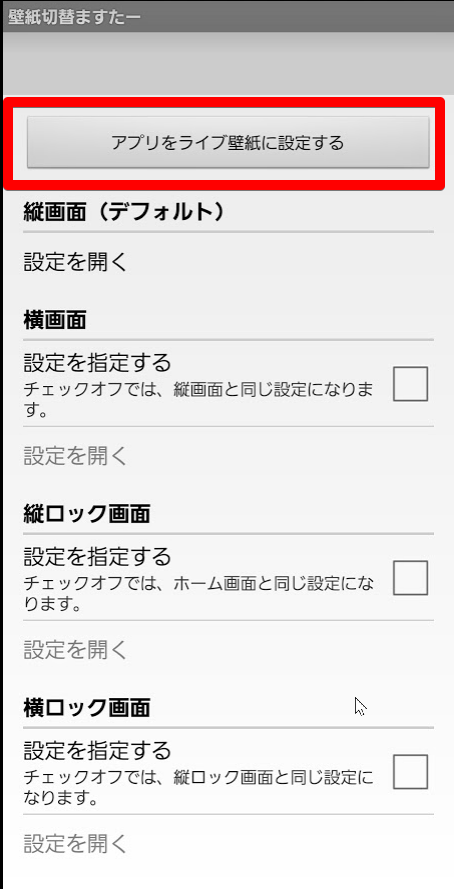
壁紙のプレビューが表示されるので、OKなら「 壁紙を設定 」をタップします。
ホーム画面かロック画面両方かを選びます。僕は「 ホーム画面とロック画面の両方 」にしました。
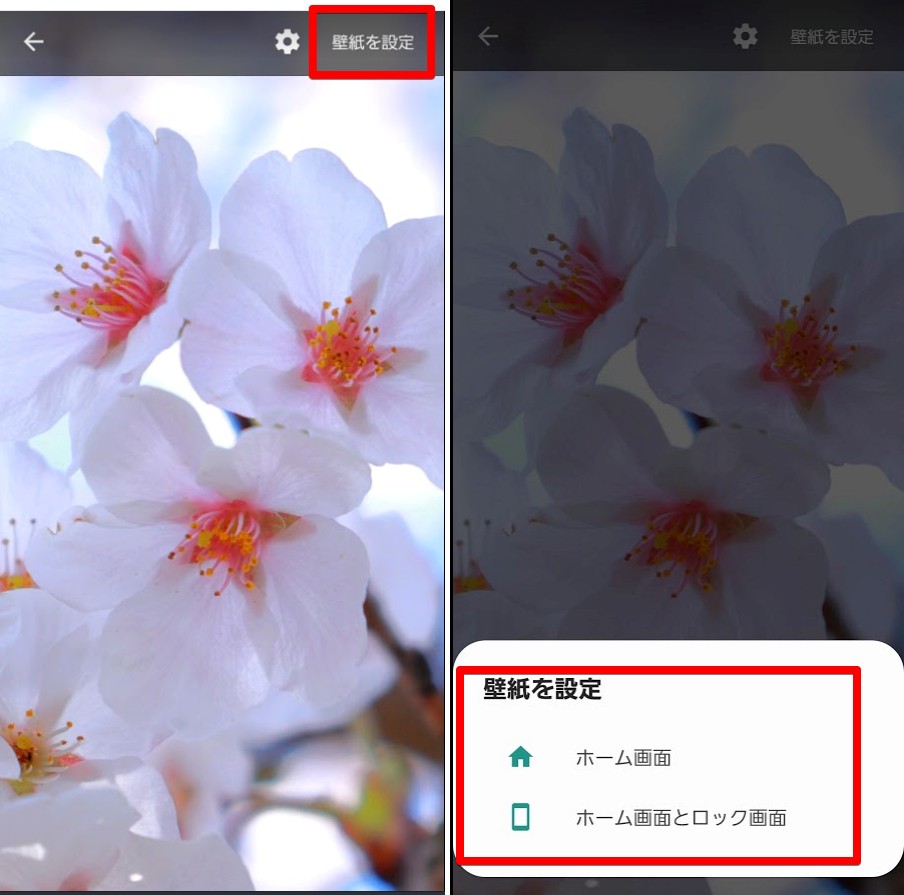
あとは指定した条件で壁紙が切り替わります。

SDカード内の壁紙を指定する方法
GooglePlayのレビューを見てみると、SDカードの壁紙を指定できないとちらほらありましたが僕の環境では普通にできました。
壁紙フォルダーを選択する画面から説明します。デフォルトでは内部ストレージが表示されています。
一番上にある「 ../ 」をタップすることで、一つ上のフォルダーに移動します。
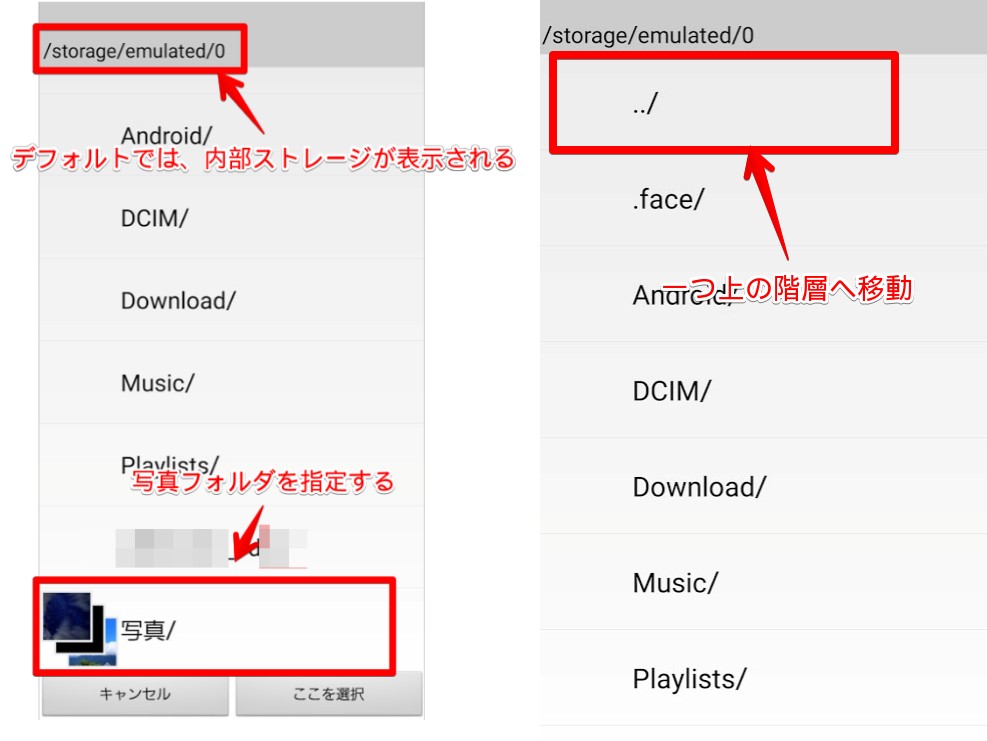
もう一度、「../」をタップします。
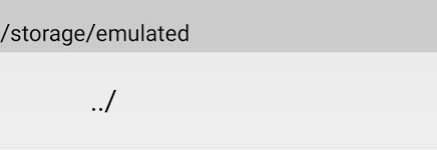
一番上の階層までいくと、英数字のフォルダ(SDカードのフォルダ9があると思います。
これがSDカードのフォルダーです。人によって英数字は違います。その英数字のフォルダーをタップすることで、SDカード内のフォルダーが表示されます。
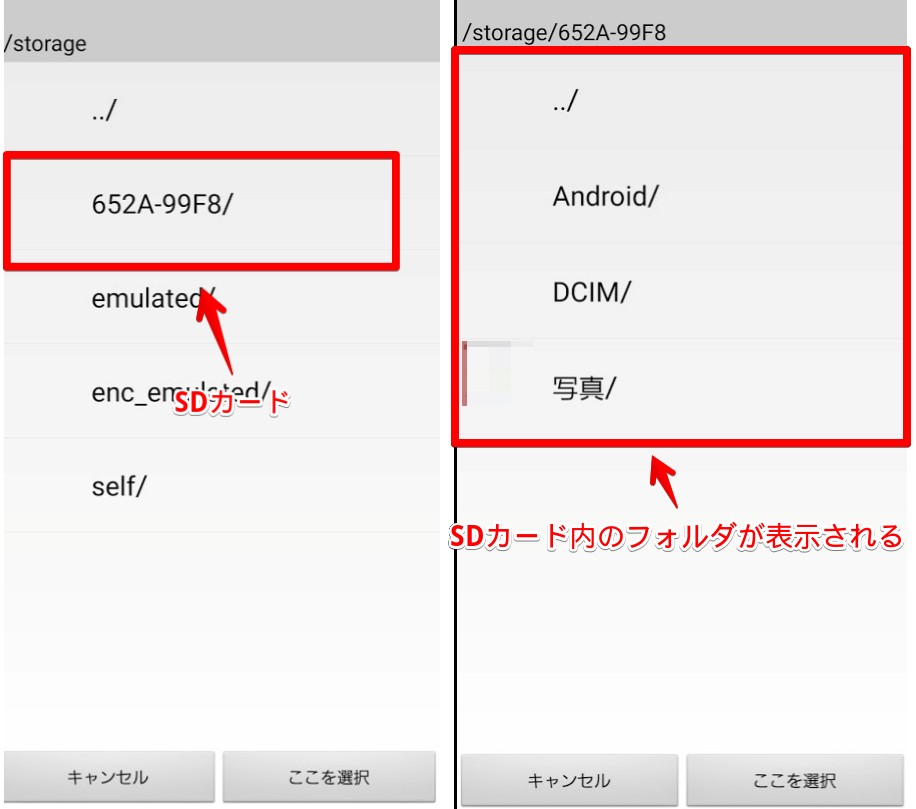
あとは、同じように壁紙フォルダーを指定します。
掃除系アプリでは対象外に設定しよう
「壁紙切替ますたー 」は目に見えて起動はしないものの、バックグラウンドで常駐するので終了させないように、掃除系アプリではチェックをオフにしましょう。
例えば、掃除系アプリの代表格「CCleaner(シークリーナー)」では、アプリのバックグラウンド起動を停止する機能があります。そこで、「壁紙切替ますたー 」を終了させないようにチェックをオフにします。
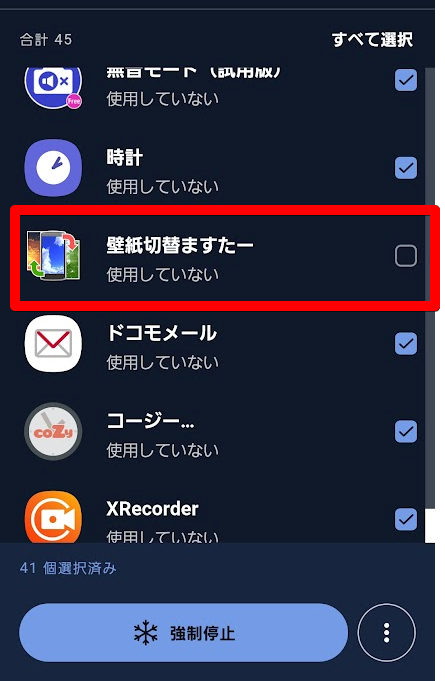
「CCleaner」について詳しく知りたい場合は以下の記事が参考になります。無料版でも十分な掃除ができるので、ぜひスマホのお掃除に活用してみてください。
感想
以上、手軽に壁紙を自動変更してくれるアプリ「壁紙切替ますたー」の紹介でした。
最初は、数枚で満足してたのがどんどん増えていき、今では数十枚でも満足いかないようになりました。人間の慣れと欲にびっくりです。

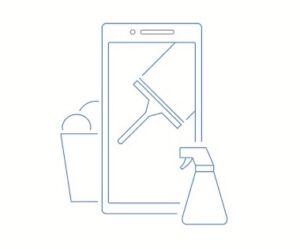
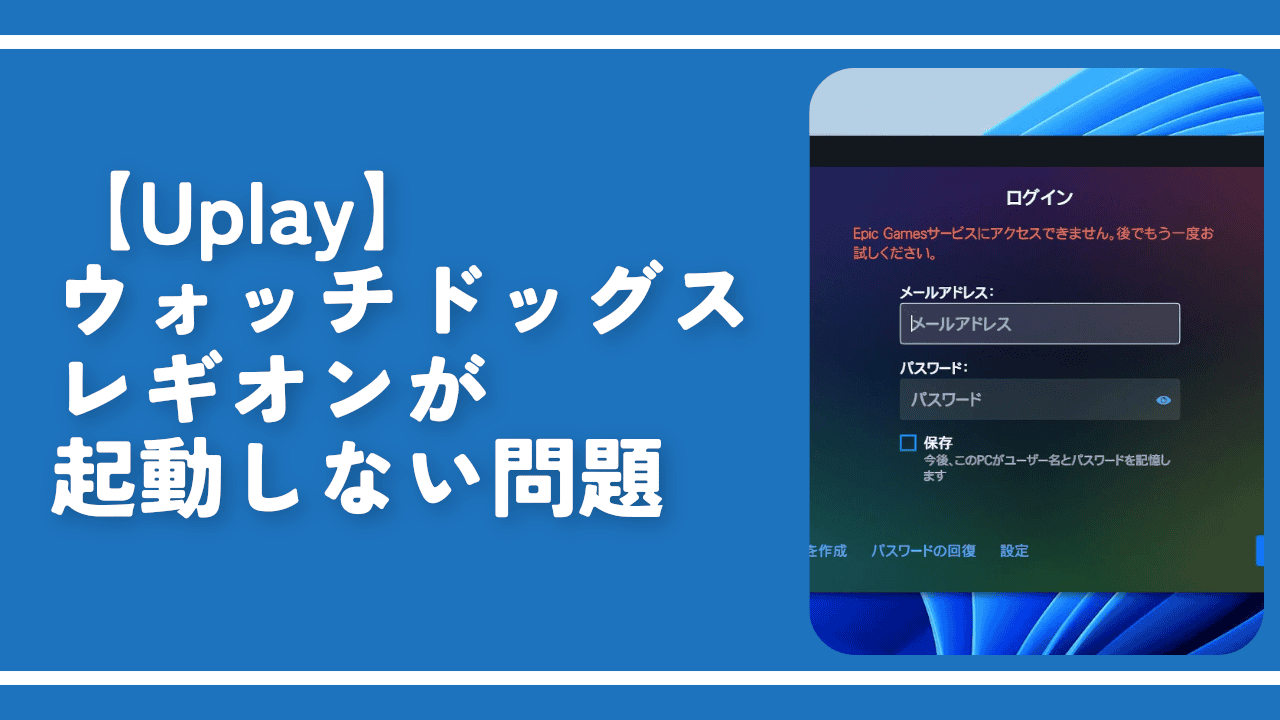
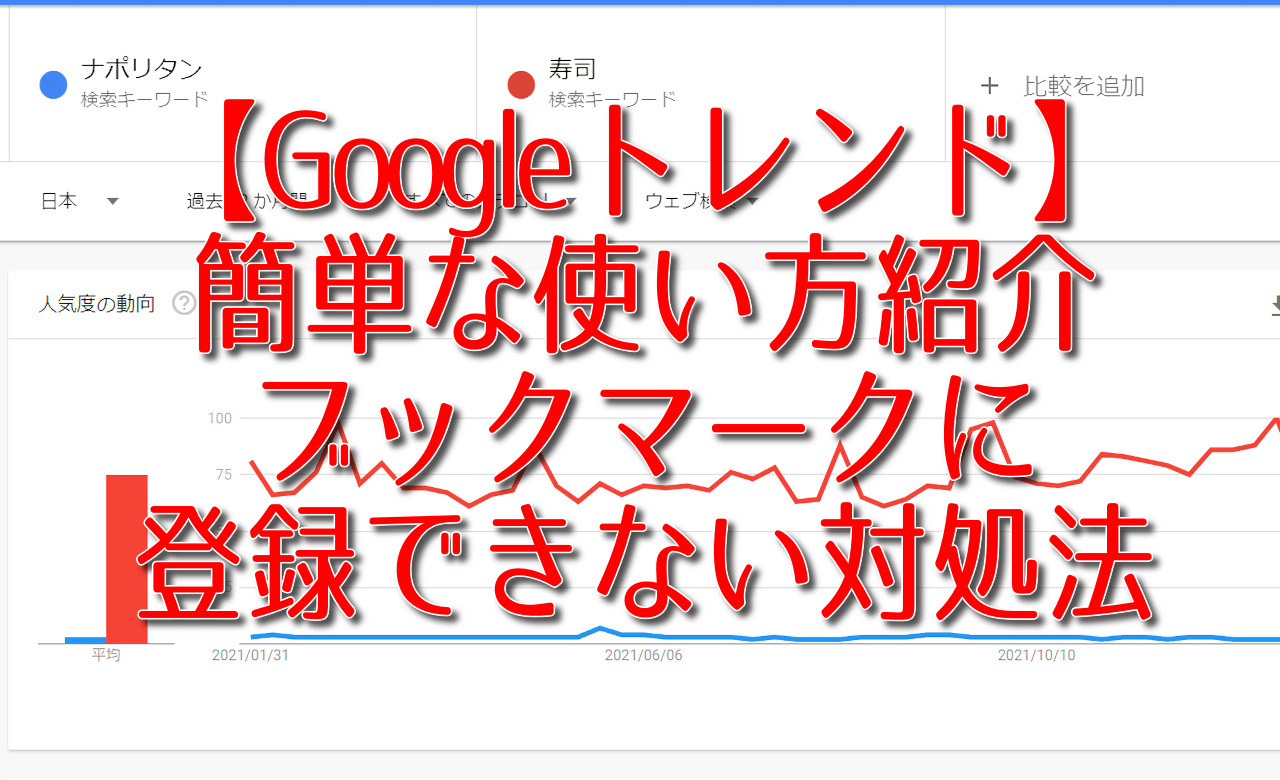


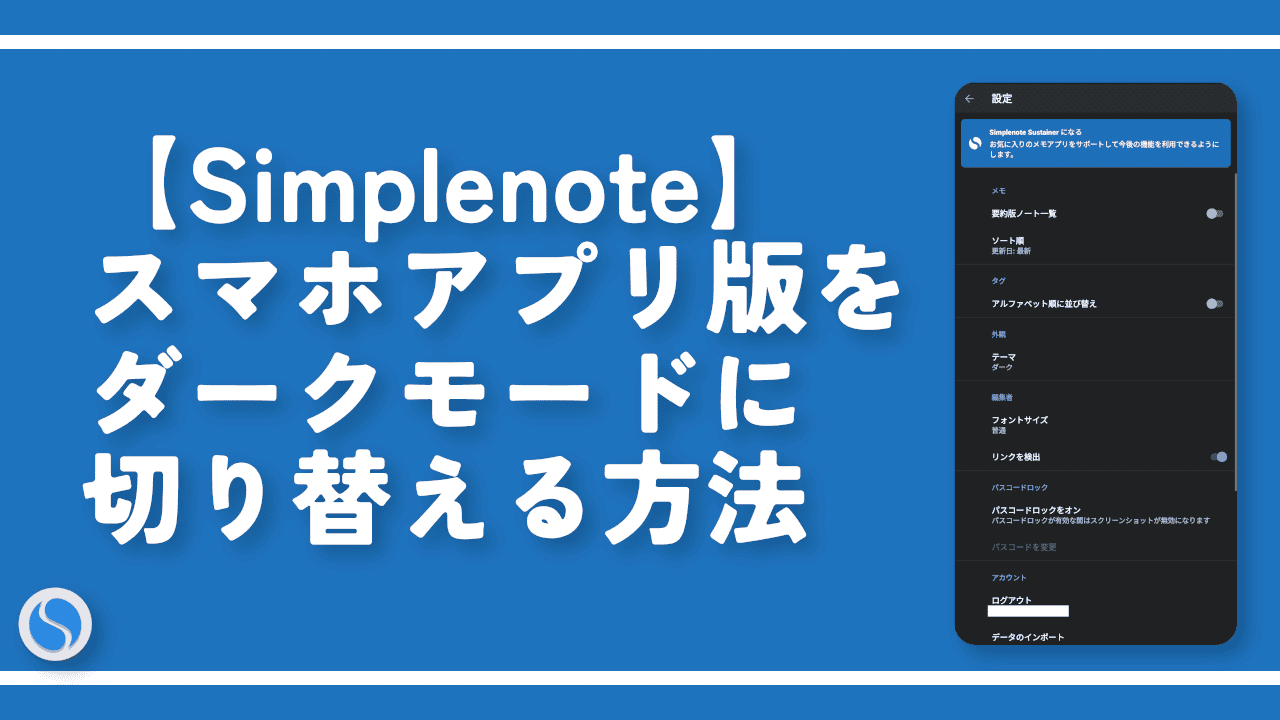
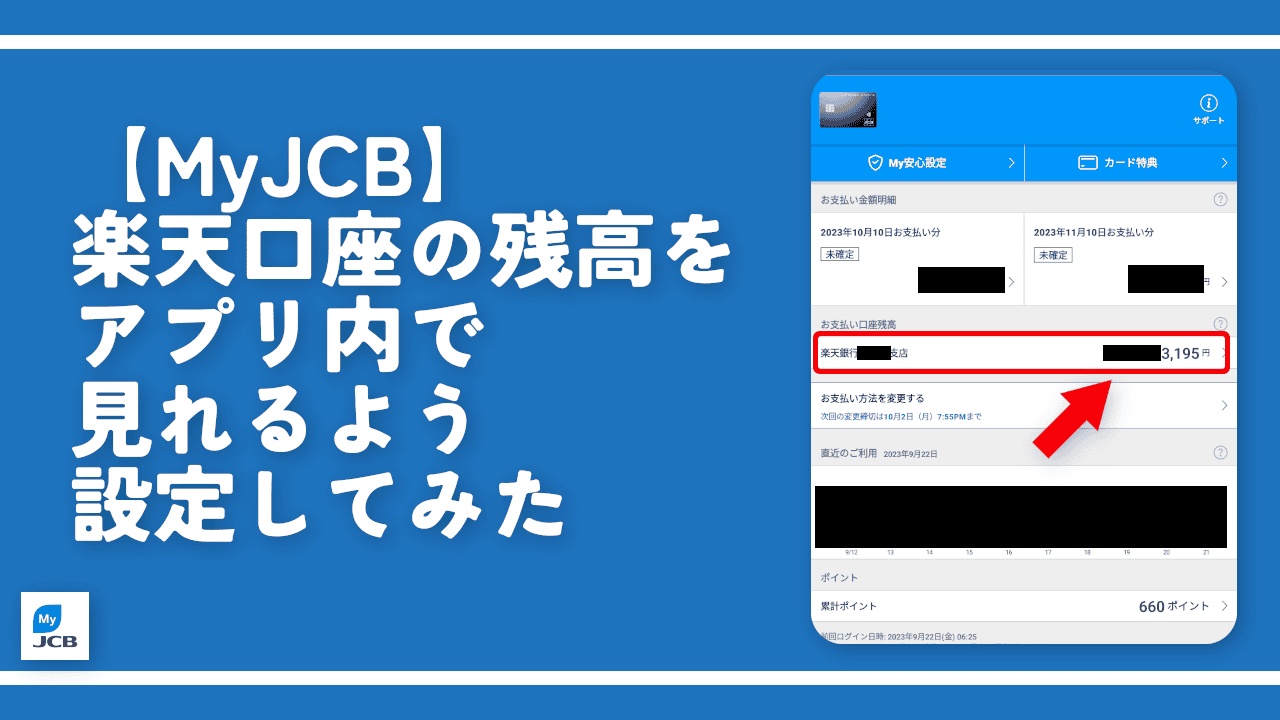

 「Cannon EOS R8」を2024年3月に買った時のメモ
「Cannon EOS R8」を2024年3月に買った時のメモ 【DPP4】サードパーティー製でレンズデータを認識する方法
【DPP4】サードパーティー製でレンズデータを認識する方法 【YouTube】一行のサムネイル表示数を増やすJavaScript
【YouTube】一行のサムネイル表示数を増やすJavaScript 【Vivaldi】カスタマイズ性に優れたブラウザのインストール方法
【Vivaldi】カスタマイズ性に優れたブラウザのインストール方法 【Clean-Spam-Link-Tweet】「bnc.lt」リンクなどのスパム消す拡張機能
【Clean-Spam-Link-Tweet】「bnc.lt」リンクなどのスパム消す拡張機能 【Youtubeフィルタ】任意のワードで動画をブロックする拡張機能
【Youtubeフィルタ】任意のワードで動画をブロックする拡張機能 【プライムビデオ】関連タイトルを複数行表示にするCSS
【プライムビデオ】関連タイトルを複数行表示にするCSS 【Google検索】快適な検索結果を得るための8つの方法
【Google検索】快適な検索結果を得るための8つの方法 【YouTube Studio】視聴回数、高評価率、コメントを非表示にするCSS
【YouTube Studio】視聴回数、高評価率、コメントを非表示にするCSS 【SkipAntennaSite】アンテナサイトを自動的にスキップするスクリプト
【SkipAntennaSite】アンテナサイトを自動的にスキップするスクリプト 飲んだお酒をメモ代わりに書いておく記事
飲んだお酒をメモ代わりに書いておく記事 【Condler】Amazonの検索結果に便利な項目を追加する拡張機能
【Condler】Amazonの検索結果に便利な項目を追加する拡張機能 ブログ記事を書く上で、極力使わないようにしている言葉
ブログ記事を書く上で、極力使わないようにしている言葉